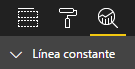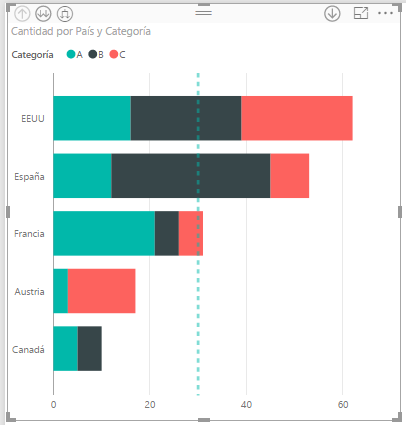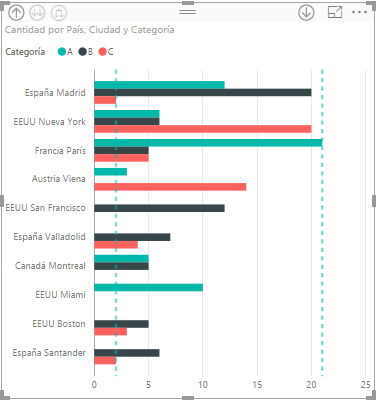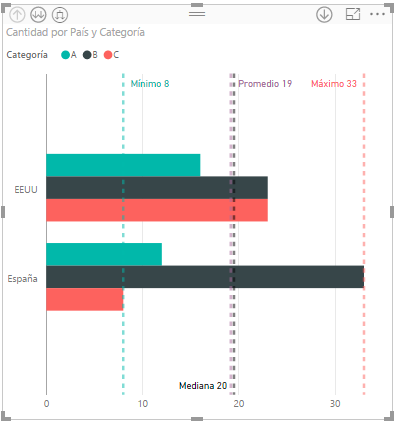Hoy vamos a continuar con la serie dedicada a Power BI Visuals desde Power BI Desktop. Hemos dedicado varias entradas del blog a tratar los gráficos de Barras y Columnas. Ahora y siguiendo el mismo patrón de antes, hablaremos de gráficos de Líneas y Áreas. Sigue leyendo
Archivo de la etiqueta: Visuals
Power BI Visuals – Barras y columnas (5/5) – Estadísticas
Hoy vamos a terminar de recorrer los aspectos relacionados con gráficos de Barras y columnas creados con el Power BI Desktop. Antes vimos el trabajo con campos y con formatos. Hoy vamos a centrarnos en las funcionalidades de Análisis o Estadísticas que se activan para cada uno de ellos.
Estadística o Analytics
Las opciones que agregan elementos analíticos o de estadísticas a las visualizaciones son muy bien recibidas, especialmente si se pueden implementar de forma sencilla y eficaz. Este es el caso, me gusta mucho lo que han preparado, y creo y espero que habrá más 🙂 La primera versión que tuvo esta ficha fue en Agosto 2016, bastante reciente.
Estadísticas para gráficos de barras o columnas apiladas
Este es el gráfico que utilizo como punto de partida.
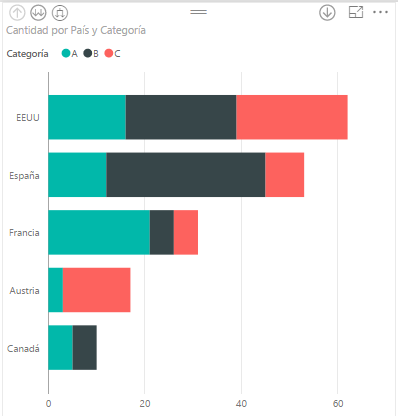
Es posible definir una única línea adicional, en este caso es Constante.
Las propiedades, de formato, para esta y el resto de las líneas son: Color, Transparencia, estilo, posición (al frente o por detrás), Mostrar etiqueta (S/N).
Además, para la línea constante, hay que definir la propiedad Valor.
Si agregamos una línea constante de valor 30, este sería el resultado.
Podemos “jugar” con algunas propiedades que se pueden configurar en las líneas Constantes y en muchas de las otras líneas que veremos luego.
Este es el resultado.
Es posible agregar más de una línea Constante.
Estadísticas para gráficos de barras o columnas agrupadas
Este tipo de gráficos, ofrece más opciones analíticas, por lo que debemos tenerlo en cuenta al tomar una decisión sobre qué visualización utilizar ¿apilada o agrupada?

Constante
La configuración y capacidad es igual que para gráficos de barras y columnas apiladas.
Mínimo
Las propiedades, de formato, para esta y el resto de las líneas son: Color, Transparencia, estilo, posición (al frente o por detrás), Mostrar etiqueta (S/N).
Además, para la línea Mínimos, y el resto de líneas, salvo Constante, hay que seleccionar qué campo determina el valor de la propiedad Medida.
Este es el resultado de agregar la línea de Mínimos a un gráfico.
El mínimo se corresponde con País=España y Ciudad=Santander.
Máximo
Se aplica lo mismo que para Mínimo.
Este es el resultado de agregar la línea de Máximos a un gráfico.
El máximo se corresponde con País=Francia y Ciudad=País.
Promedio
Se aplica lo mismo que para Mínimo.
Este es el resultado de agregar la línea de Promedio a un gráfico.
Mediana
Se aplica lo mismo que para Mínimo.
Este es el resultado de agregar la línea de Mediana a un gráfico.
Percentil
Las propiedades, de formato, para esta y el resto de las líneas son: Color, Transparencia, estilo, posición (al frente o por detrás), Mostrar etiqueta (S/N).
Además, para la línea Percentil, y el resto de líneas, salvo Constante, hay que seleccionar qué campo determina el valor de la propiedad Medida. En el caso de Percentil, además hay que indicar el % de Percentil que se desea.
Este es el resultado de agregar la línea de Percentil al 90% a un gráfico.
Nota:
Con la versión
Versión: 2.40.4554.463 64-bit (octubre de 2016) he tenido problemas para aplicar Línea de Percentil.
Recibo este error. Tras comprobar la consulta y los datos, no se solucionó. Este es el mensaje.
Etiquetas
Si se decide mostrar la etiqueta para una línea, hay más opciones de configuración disponibles.
Líneas dinámicas
Jugando con algunas de las opciones de líneas analíticas, podemos obtener este gráfico.
Hay que tener en cuenta que estas líneas se calculan y muestran dinamicamente, es decir, si bajamos un nivel.
Y si bajamos y expandimos un nivel, tenemos.

Esto está muy bien !!!
Estas líneas también reaccionan a los filtros que se apliquen sobre la visualización o toda la página. Si aplicamos, por ejemplo, un filtro sobre el campo País, y nos quedamos solo con EEUU y Canadá, de la forma en que se muestra en la imagen siguiente.
Entonces, el filtro afectaría de forma dinámica al resultado y los valores que muestran estas líneas adicionales que hemos añadido a la visualización.
Y se cumple lo visto antes, cuando hablamos de jerarquías. Si subimos de nivel, desaparece el filtro que hubiéramos creado para esos elementos, no entiendo, por qué ocurre esto.
Estas líneas son efectos visuales sobre el gráfico, para nada se guardan ni se exportan al CSV. Lo que se exporta al CSV son los campos involucrados en el gráfico que aparecen asociados a alguna propiedad de la ficha Campos de la visualización.
Hasta que ¡¡ al fin !!, termino de recorrer las opciones para estos gráficos de tipo Barras y Columnas. Me he detenido mucho, lo sé, porque es la primera vez que repaso las opciones disponibles en las tres pestañas de configuración de visualizaciones. Espero ir avanzando ahora con mayor rapidez. El segundo grupo dentro de los gráficos integrados en Power BI Desktop será el de Líneas y Áreas.
Este artículo forma parte de la serie dedicada a Visualizaciones Power BI
Power BI Visuals – Barras y columnas (4/5) – Formato
Como parte de la serie dedicada a Visualizaciones con Power BI, estamos viendo los gráficos de Barras o Columnas. Tras recorrer las distintas propiedades que se pueden configurar en la ficha Campos hoy voy a tratar la ficha Formato. Sigue leyendo
Power BI Visuals – Barras y columnas (3/5) – Agregados
Como parte de la serie dedicada a Visualizaciones con Power BI, estamos viendo los gráficos de Barras o Columnas. Tras recorrer las distintas propiedades que se pueden configurar en la ficha Campos hoy voy a profundizar un poco más en agregados. Sigue leyendo
Power BI Visuals – Barras y columnas (2/5) – Jerarquías
Como parte de la serie dedicada a Visualizaciones con Power BI, estamos viendo los gráficos de Barras o Columnas. Tras recorrer las distintas propiedades que se pueden configurar en la ficha Campos hoy voy a profundizar un poco más en jerarquías. Sigue leyendo
Power BI Visuals – Barras y columnas (1/5) – Campos
Antes, en esta serie dedicada a Visualización con Power BI, vimos aspectos generales de funcionamiento de visualizaciones y el entorno de trabajo del que disponemos con Power BI Desktop. Además presenté el modelo de datos con el que vamos a trabajar. Sigue leyendo
Modelo de datos para Serie Visualizaciones con Power BI
Una vez vistos algunos aspectos generales sobre el trabajo con visualizaciones con Power BI, quiero presentar hoy el sencillamente Modelo de datos con el que voy a trabajar la mayoría de los gráficos del primer bloque, las visualizaciones integradas. Sigue leyendo
Explorar en profundidad en gráficos de Power BI (2/2)
Hoy vamos a finalizar la parte introductoria de la serie Visualizaciones en Microsoft Power BI. Hemos visto cómo se trabaja con el entorno, como se filtran los datos según el tipo de visualización y cómo se navega por niveles de jerarquías. Hoy hablaremos sobre un par de acciones de navegación adicionales Sigue leyendo
Explorar en profundidad en gráficos de Power BI (1/2)
Dentro de la serie dedicada a visualizaciones con Power BI de Microsoft, hay un aspecto muy interesante y es la forma en que navegamos entre niveles en una visualización. Sigue leyendo
Filtros interactivos en visualizaciones Power BI (2/2)
Hemos hablado antes sobre cómo se comportan los diferentes componentes gráficos de Power BI, con relación a acciones de filtrado y/o resaltado. Hoy veremos cómo controlarlo.
Cuando tenemos una visualización activa en el menú se muestra una nueva ficha Herramientas visuales, que a su vez tiene dos fichas: Formato y Explorar Sigue leyendo